20175310 《Java程序设计》第1周学习总结(1)安装虚拟机
开学前老师在蓝墨云班课上上传了预备作业,其中有一个就是安装Linux操作系统,参考了<>,下载安装VirtualBox和安装Ubuntu都没有出现问题,但是安装完Ubuntu要启动虚拟机时出现了问题,如下图。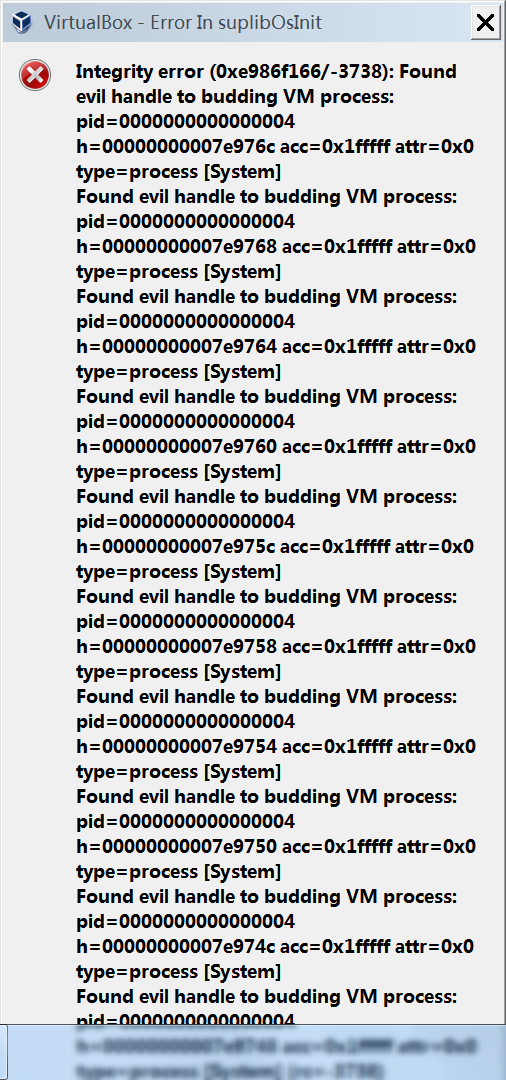
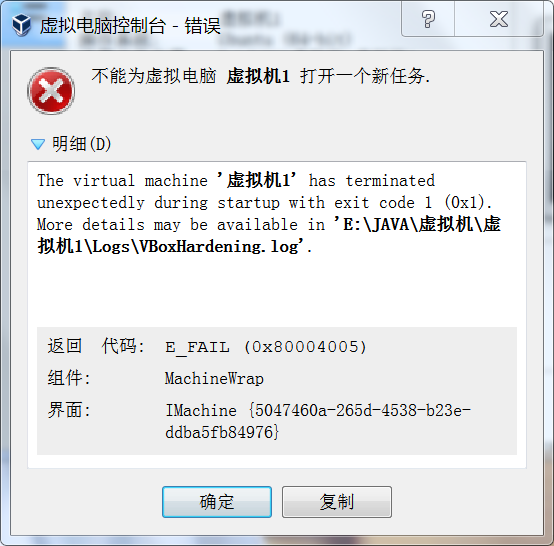
在网上搜了许多类似的问题,试了许多办法:重新安装最新版本的VirtualBox和Ubuntu,更换中文目录,更改属性中的兼容模式,在微软官网下载补丁安装,更改虚拟介质管理器中虚拟硬盘的位置等等,可以说我把能搜到的办法都试了一遍,但是很遗憾还是没能解决。
在同学的提示下,我决定重新安装一款虚拟机,通过搜索我发现VMware Workstation这款虚拟机受众也很广泛,于是我就尝试安装了这款虚拟机。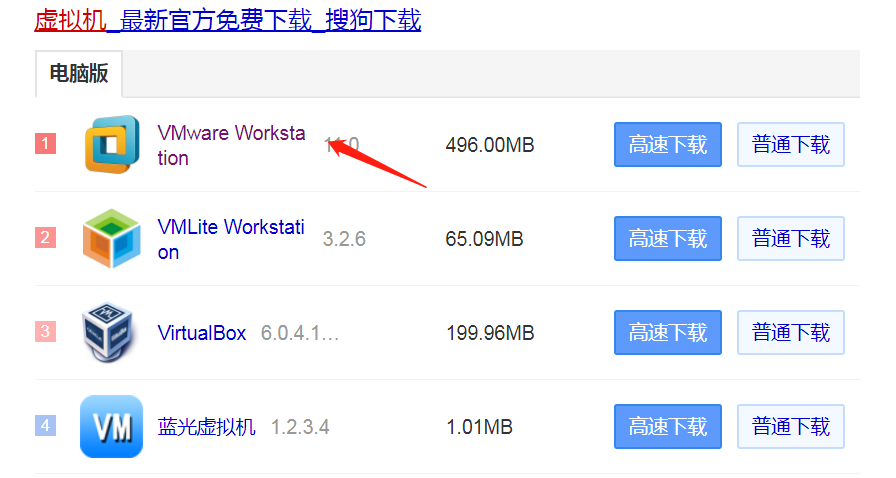
在安装完后,选择创建新的虚拟机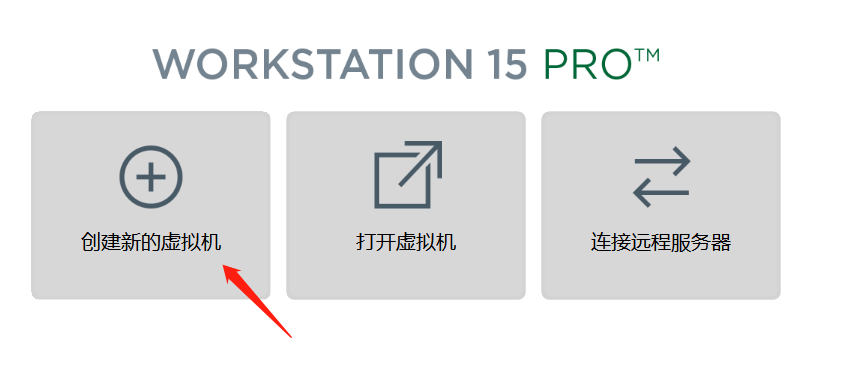
安装来源我选择了之前下载的Ubuntu光盘映像文件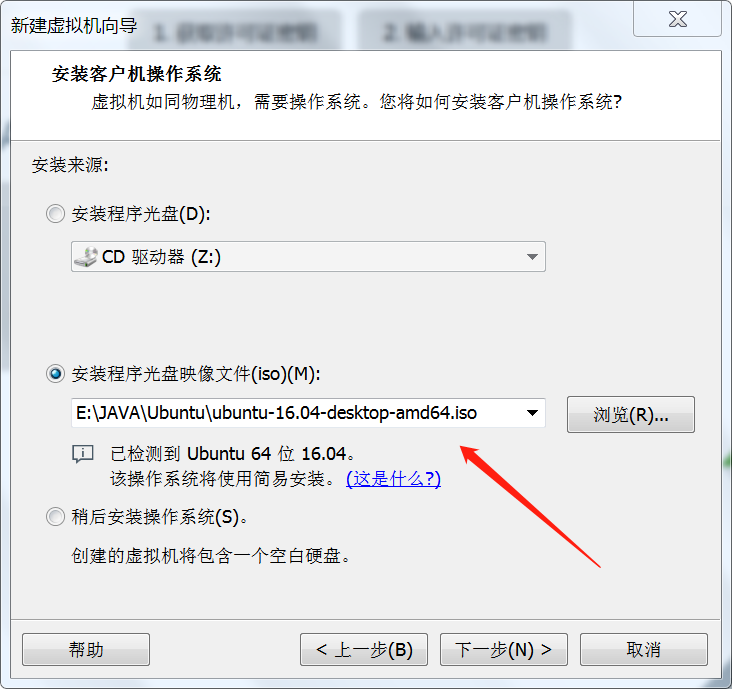
之后的操作就比较简单了,一路next,个性化设置之后就完成了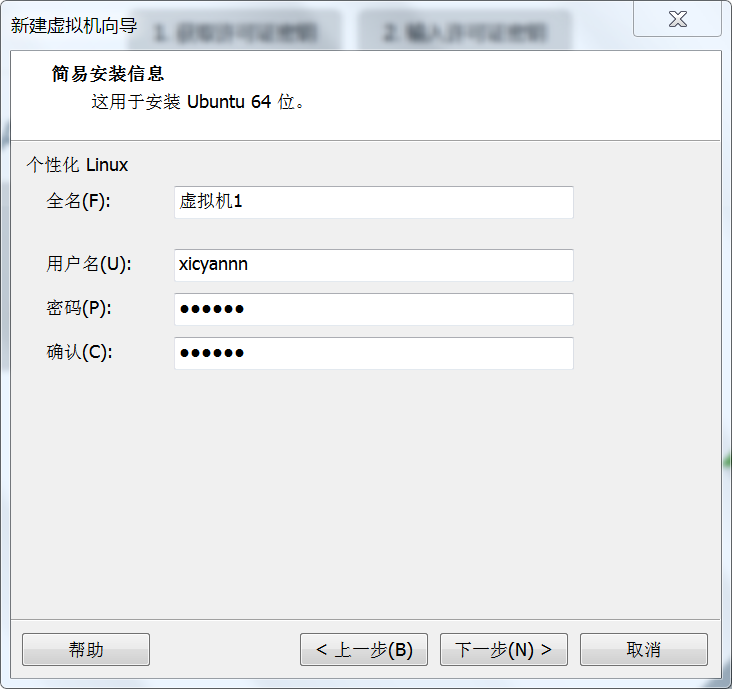
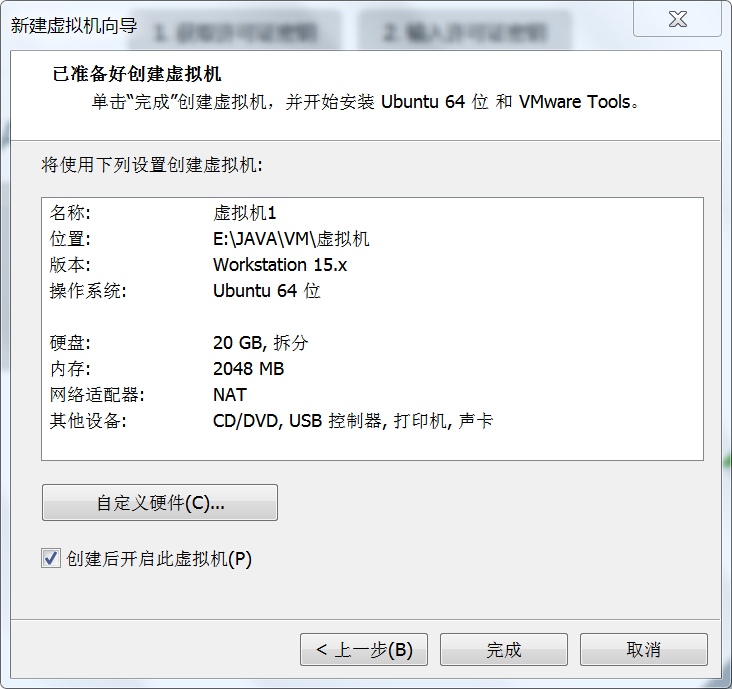
之后就能看到虚拟机开机了,不过安装速度特别慢,等了很久才结束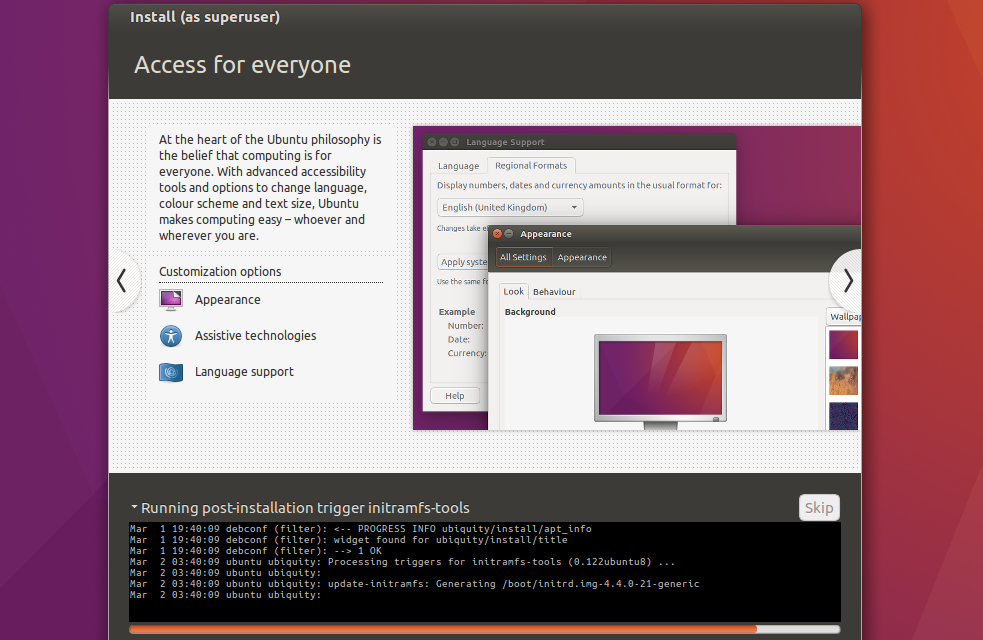
终于!!!看到了开机的界面,让我输入密码,真的超级激动,弄了半天终于安装成功了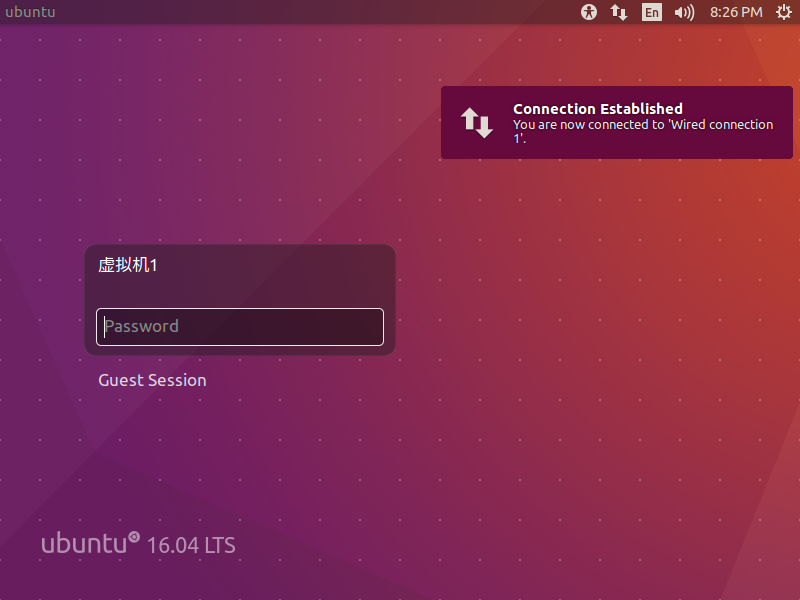
现在可以开始配置Ubuntu了。通过sudo apt-get update;sudo apt-get upgrade 更新一下系统。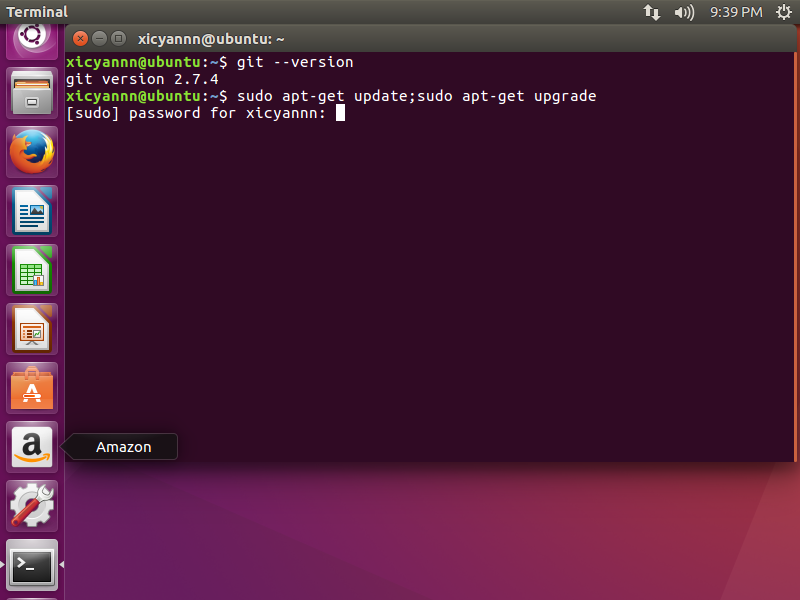
安装软件。Ubuntu中安装软件比较简单,使用sudo apt-get install XXX就可以安装XXX软件,比如我们常用的Vim,就可以用sudo apt-get install Vim来安装。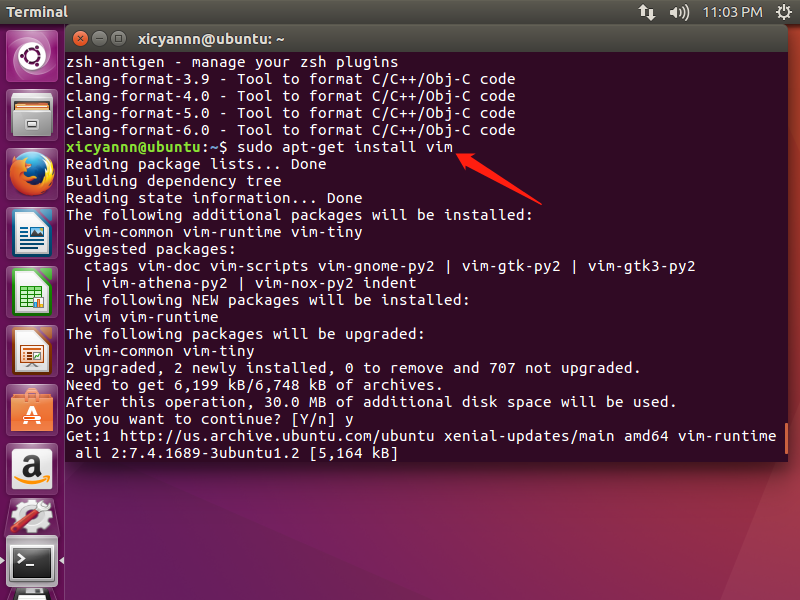
我们可以通过apt-cache search XXXX来查找软件库中有没有我们想要安装的软件。比如我们想看看有没有常用的调试工具cgdb,就可以使用apt-cache search cgdb来查找,找到后就可以通过sudo apt-get install cgdb来安装了。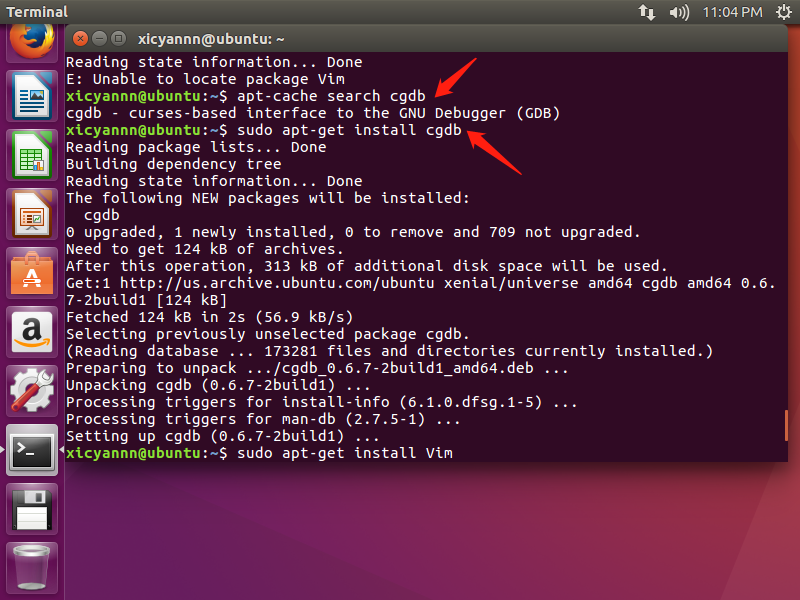
我们可以一次安装多个软件,比如sudo apt-get install git ddd就会安装分布式版本控制工具git和图形化调试工具ddd: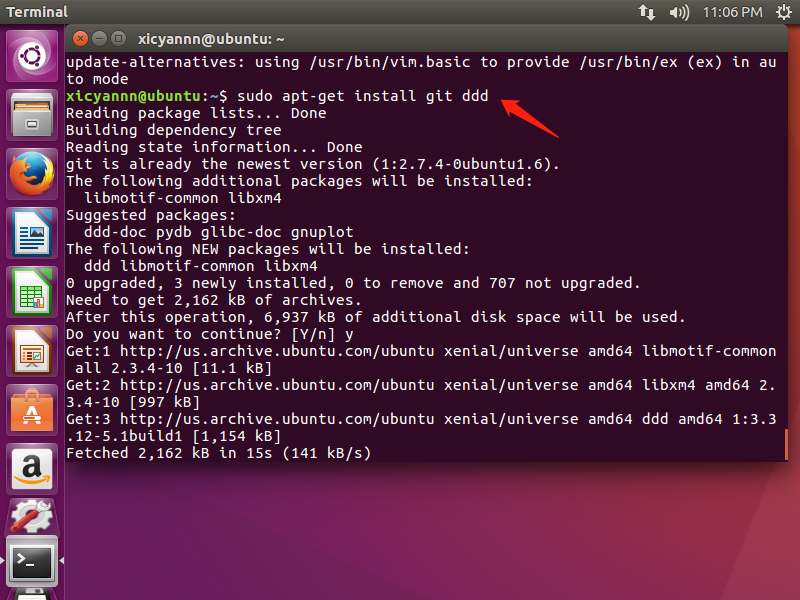
到此虚拟机算是全部安装配置完毕了!




 本文记录了作者在学习Java程序设计过程中,遇到的在VirtualBox上安装Ubuntu虚拟机的问题及解决方案。在尝试多种方法未果后,转而使用VMware Workstation成功安装并配置Ubuntu,介绍了详细步骤及常用软件的安装方法。
本文记录了作者在学习Java程序设计过程中,遇到的在VirtualBox上安装Ubuntu虚拟机的问题及解决方案。在尝试多种方法未果后,转而使用VMware Workstation成功安装并配置Ubuntu,介绍了详细步骤及常用软件的安装方法。

















 被折叠的 条评论
为什么被折叠?
被折叠的 条评论
为什么被折叠?








